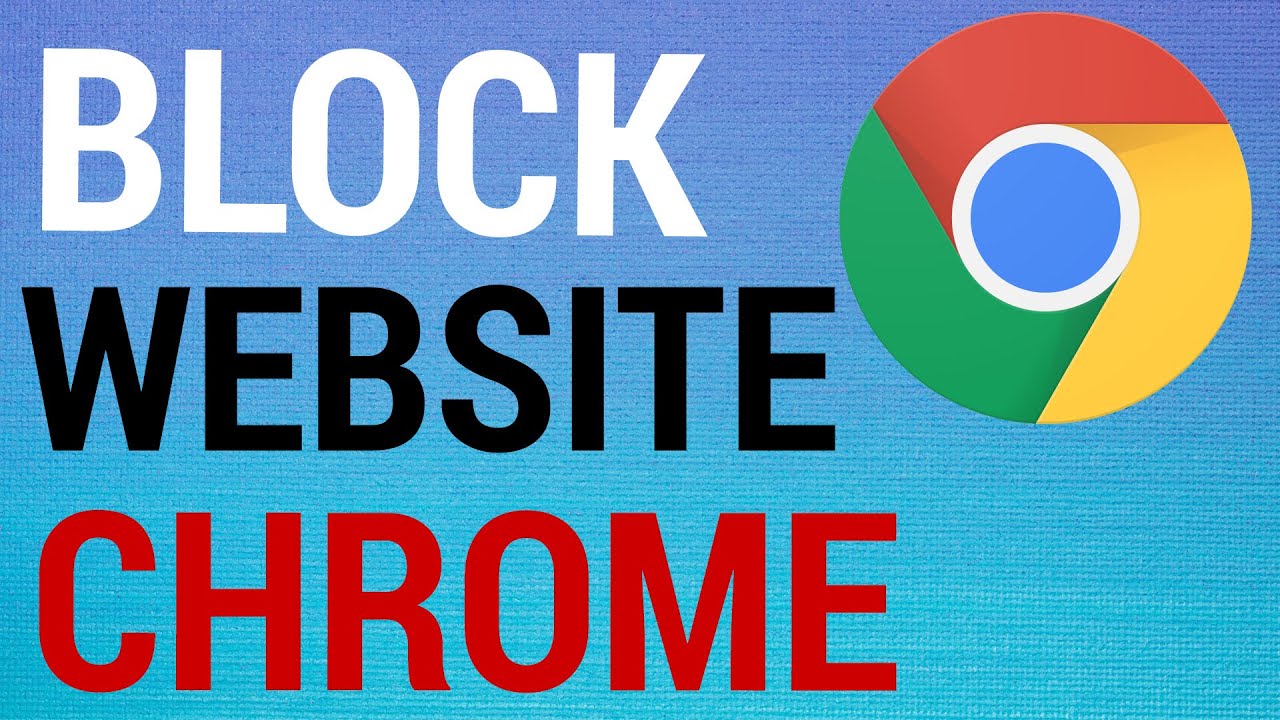90
Блокировка сайтов в Google Chrome невозможна непосредственно в браузере. Однако вы можете установить расширение, чтобы разблокировать эту функцию
Как блокировать сайты в Chrome
Чтобы заблокировать сайты в Chrome, необходимо установить расширение для Chrome. Для этого рекомендуется использовать расширение SiteBlock.
- Установите расширение через Chrome Web Store, нажав на кнопку «Добавить»
- После установки разверните меню в правом верхнем углу и выберите «Расширения» и «Управление расширениями»
- Нажмите на кнопку «Подробности» для записи SiteBlock и на «Параметры».
- Настройки расширения откроются в новой вкладке. В текстовом поле «Сайты для блокировки» добавьте сайты, которые вы хотите заблокировать. Вы можете разделить отдельные страницы с помощью переноса строки:
- Подтвердите ввод, нажав на кнопку «Сохранить параметры». При вызове заблокированного сайта появится сообщение: «Заблокирован расширением SiteBlock».
- Чтобы отменить процесс, просто удалите запись из списка блокировки
Альтернативный вариант: блокировка URL-адресов через настройки Windows
Альтернативный вариант: блокировать сайты можно не через браузер, а непосредственно через Windows. Это возможно через родительский контроль для Интернета. Преимущество этого метода в том, что блокировка действует и при использовании браузера, отличного от Chrome. Чтобы настроить его, выполните следующие действия:
- Откройте настройки на компьютере и перейдите в раздел «Учетные записи», а затем «Семья и другие пользователи».
- В подменю вы должны найти пункт «Управление семейными настройками онлайн». Нажмите на него.
- На открывшейся странице вам, возможно, придется снова войти в систему, после чего вы сможете ввести сайты, которые хотите заблокировать для конкретного пользователя в разделе «Фильтр содержимого».